hur man Vektoriserar en PNG-bild
konvertera PNG-bildfil till vektorbild
av Kendra D. Mitchell | Sep 17,2020 11:57 am

PNG är en rasterbild som förlorar sin kvalitet om den förstoras. Så för att öka din PNG-bildstorlek i hög kvalitet är den bästa lösningen att konvertera den till ett vektorformat (vektorisera). Flera verktyg för att konvertera PNG till Vektorfilformat finns tillgängliga. Lär dig mer om rasterfiler, vektorfiler och konverteringsverktyg.
Del 1. Vektorisera en bild i Adobe Illustrator
Adobe Illustrator kan användas för att vektorisera en bild så att den kan skalas utan kvalitetsförlust. Du kan konvertera en JPG och andra rasterbilder till ett vektorformat med Adobe Illustrator enligt nedanstående steg.
Steg 1. Välj först bilden som ska konverteras till ett vektorformat. Flera format stöds av verktyget. Det föreslås att dölja en bild med en vit eller en transparent bakgrund med låg upplösning. Ett enskilt ämne kan redigeras på ett bättre sätt snarare än ett landskap.
steg 2. Nästa steg är att välja alternativet Bildspårning som underlättar bildvektorisering med flera förinställningar. Förinställningen ska användas som liknar den bildtyp som konverteras. Några av de populära alternativen är high fidelity photo, low fidelity photo, tre färger, sex färger, 16 färger, gråtoner, svartvitt logotyp, teknisk ritning, skissad konst, linjekonst och andra.
Öppna bilden i illustratorn och välj sedan samma för att aktivera alternativen som finns tillgängliga längst upp i fönstret. Expandera rullgardinsalternativen på Image Trace och välj sedan önskad förinställning.
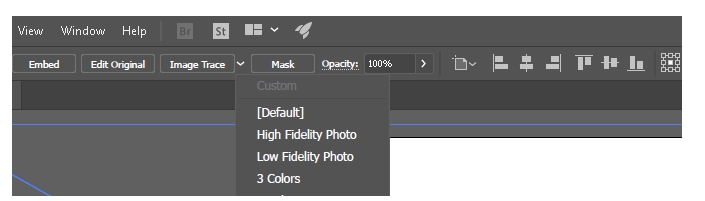
steg 3. Om du väljer det förinställda alternativet börjar du spåra filen automatiskt.
steg 4. Nästa, när bilden spåras öppen, Bildspårningspanelen för att finjustera processen. Välj sedan läget för att flytta mellan färger, gråskala och svartvitt. Du kan också flytta reglaget i färgerna för att förenkla bilden eller lägga till mer information.
knappen Hantera förinställningar sparar inställningarna för framtida användning.
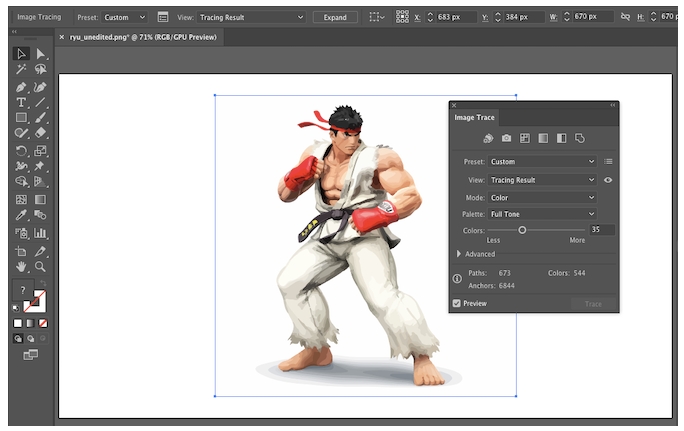
Steg 5. Nästa steg är att dela upp färgerna och göra detsamma, välj den spårade bilden och tryck sedan på ”Expand” – knappen som finns längst upp i fönstret. Du kommer nu att kunna sammansatta former. Högerklicka på bilden och välj ”Ungroup” från menyn. Panelen Lager hjälper dig att kontrollera färggrupperna.

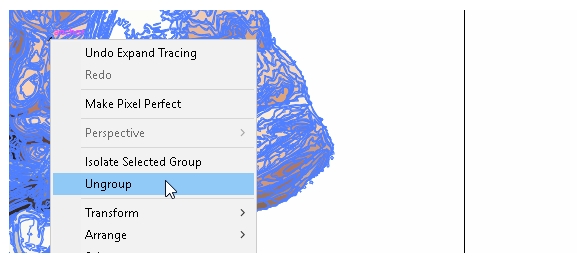
steg 6. När den valda rasterfilen har konverterats till en vektorbild kan du också redigera samma. Färggrupper kan raderas efter behov. Välj formen och flytta till ”Select > Same > Fill Color”, och alla grupper med liknande färg väljs. Klicka på” Backspace ” – knappen på systemets knappsats för att radera de valda bilderna.
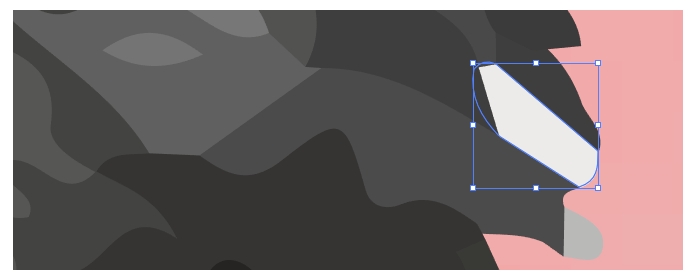
Steg 7. Som det sista steget måste du välja formatet för att spara filen. Välj ” File > exportera > Exportera ” som alternativ. Välj format från rullgardinsmenyn på fliken” Spara som typ:”.
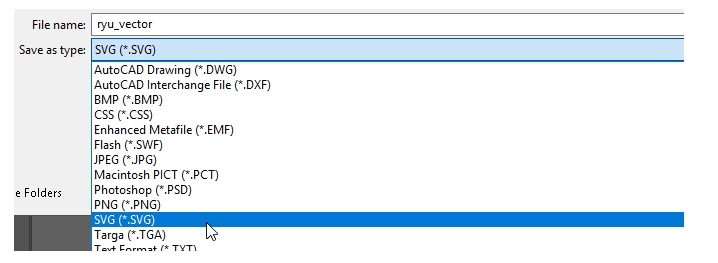
del 2. Topp 5 Online Image Vectorizer
ett antal onlineverktyg för att konvertera PNG och andra rasterbilder till ett vektorformat finns tillgängliga. Round-up av några av de populära verktygen ges nedan.
vektorisering
URL: https://www.vectorization.org/
detta är en webbplats online som underlättar konverteringen av en rasterfil till flera vektorer format som EPS, SVG, PDF och andra. Lokala och online-data kan läggas till gränssnittet för processen. Denna gratis bildautotracer är enkel att använda och bearbetar dina filer snabbt.
Nyckelfunktioner:
- den maximala filstorleken som stöds är 5 MB.
- 3000 X 3000px är den maximala rekommenderade dimensionen för bilderna.
- JPG, PNG, JPEG och PDF är de inmatningsformat som stöds.
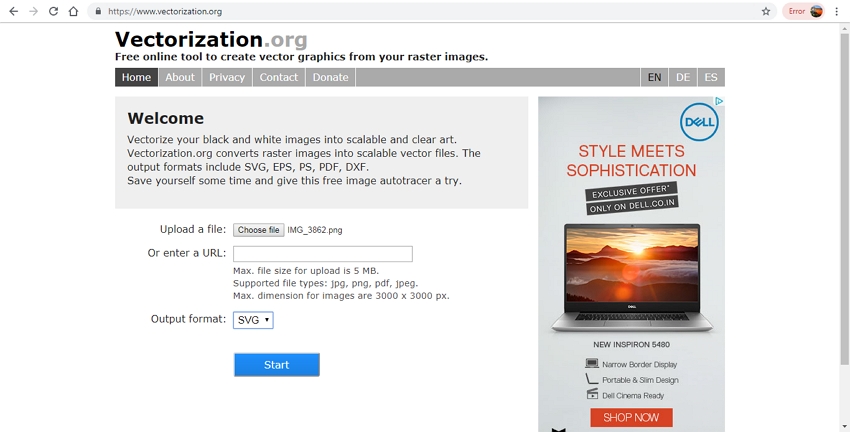
Autotracer
URL: https://www.autotracer.org/
detta är en online-webbplats som underlättar vektorisering av dina rasterfiler i anständig kvalitet. Programmet behöver ingen nedladdning eller registrering och fungerar från webbläsarfönstret. Flera vektorformat som målfiler stöds. Möjlighet att välja antal färger, utjämning och vit bakgrund finns också där.
viktiga funktioner:
- 6MB är den maximala filstorleken som stöds.
- stödda inmatningsfiltyper är JPG, PDF, PNG och JPEG.
- 5000 X 5000 är den maximala dimensionen.
- det stödda färgområdet är 1-256.
- alternativ att Despeckle.
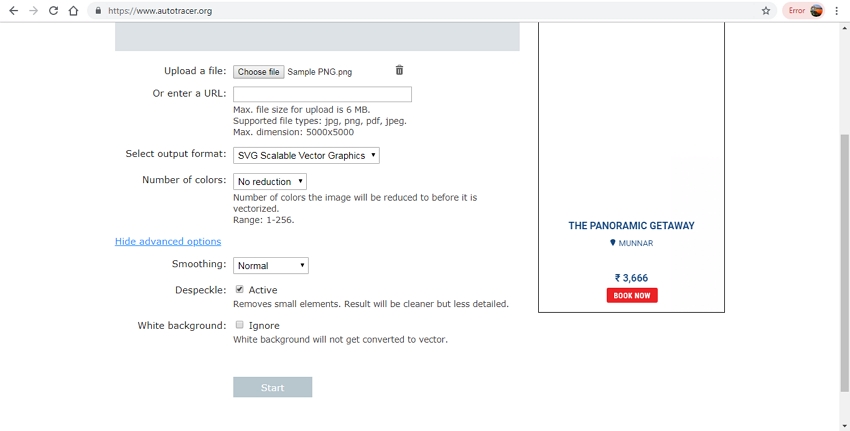
vektorisera
URL: https://www.vectorizer.io/
Du kan konvertera dina png -, bmp-och JPEG-filer med en maximal storlek på 1 MB till SVG-format med detta onlineverktyg. Programmet stöder vissa förinställda för foto, ritning, clipart, ad tatuering. Du kan välja färger och deras grupper efter önskemål. Den bearbetade filen kan laddas ner från gränssnittet.
viktiga funktioner:
- den maximala filstorleken som stöds är 1 MB.
- alternativ för att välja de maximala färgerna och även grupperingen efter önskemål.
- färgens ordning kan också väljas från det angivna alternativet.
- Du kan välja att oskärpa eller slå samman bakgrunden.
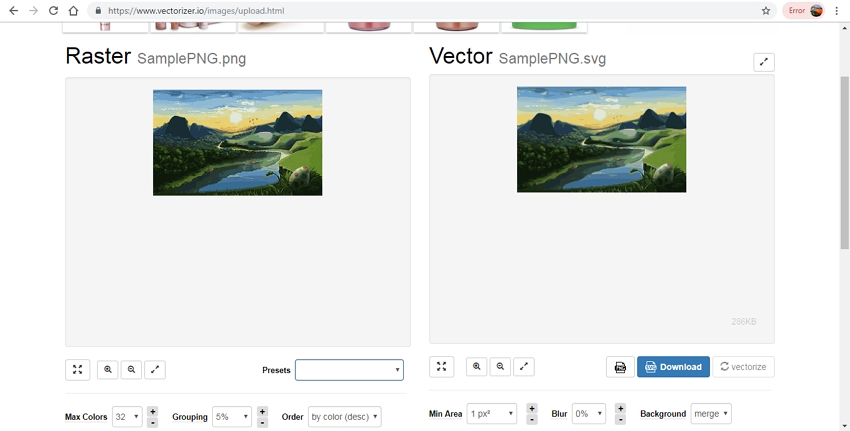
snabb Resizer
URL: https://online.rapidresizer.com/tracer.php
med det här webbläsarbaserade programmet kan rasterbilder konverteras till PDF -, SVG -, ai -, DXF-eller EPS-format. Programmet fungerar bäst med filer med svartvita ritningar. Processen är enkel där du bara behöver ladda upp en fil och den konverteras till önskat vektorformat. Du måste ladda ner den bearbetade filen från gränssnittet.
Nyckelfunktioner:
- stöder flera vektorformat som målfiler för konverteringen.
- alternativ för att välja kontur eller mittlinjefilen.
- underlättar valet av filens skärpa.
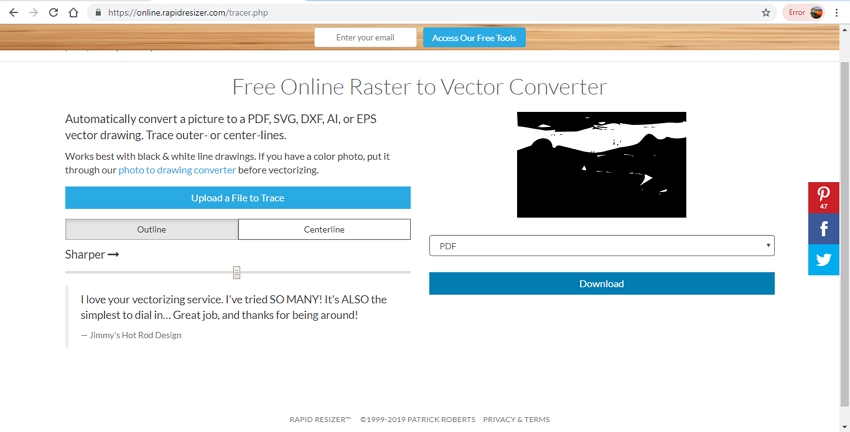
vektor Magi
URL: https://vectormagic.com/
med Vector Magic, jpg, gif och PNG-filer kan konverteras till PDF, SVG och EPS vektorformat. Denna fyrfärg auto tracer är gratis att använda och behöver ingen installation eller registrering av programvara. Du kan antingen välja att vektorisera filen automatiskt eller manuellt välja parametrarna efter önskemål.
viktiga funktioner:
- Tillåt konvertering av bilder till flera vektorformat.
- alternativ för att automatiskt eller manuellt konvertera filen.
- Välj filfärgen, ta bort bakgrunden och gör andra inställningar också med det här onlineprogrammet.
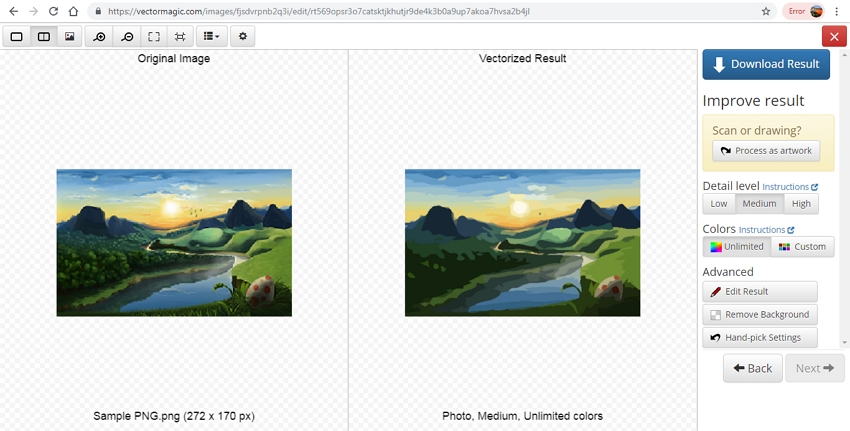
om det behövs finns flera vektorgrafik PNG-konverteringsverktyg också tillgängliga.
del 3. Extension kunskap om vektorbilder
A. Vad är definitionen eller en vektorbild?
en vektorbild är en datorgrafikbild som är säljbar och består av värden snarare än pixlar. Dessa bildfiler definieras i termer av 2D-punkter och är förbundna med linjerna och kurvorna. Konstruerad med hjälp av matematiska formler, vektorbilder erbjuder flexibilitet, och att upplösning oberoende dessa filer inte förlorar kvalitet när skalas upp eller ner. Några av de populära vektorformaten är EPS, SVG, AI och PDF.
b. Vad är en rasterfil?
en rasterbild görs med hjälp av ett rutnät av pixlar som kallas en bitmapp. Majoriteten av bilderna på webben och importeras från kamerorna är i rasterformat. Ett rasterfilformat använder enskilda byggstenar för att bilda en komplett bild eller en bild och innehåller många detaljer. Eftersom rasterbilden måste innehålla mycket information, kräver en stor bitmapp en stor filstorlek. Eftersom det fasta antalet färgade pixlar används för att bilda en rasterbild kan de inte ändras utan att kompromissa med kvaliteten och upplösningen. Några av de populärt använda rasterformaten är JPG, PNG och GIF.
c. Olika typer av Bildfilstillägg och den bästa användningen för varje
det finns många bildfiltillägg som används med var och en som har sin användning och betydelse. Nedan listas några av de vanligaste formaten är deras användning.
A. JPG: en JPG är ett rasterfilformat som huvudsakligen används för bilderna på webben. Det finns inget alternativ för en transparent bakgrund i en JPG-fil, och därmed är de alltid i en rektangel eller en fyrkantig form. Om du sparar en JPG-fil från en Photoshop kan de optimeras. Därför är ett JPG-format bäst för att använda bilder på en webbplats.
b. PNG: PNG är också ett rasterbildfilformat som bäst används för att skapa logotyper, ikoner och andra filer där den transparenta bakgrunden behövs. I jämförelse med JPG erbjuder en PNG-fil en större bild och hög kvalitet tillsammans med ett alternativ för transparent bakgrund.
c. TIF: ett annat populärt rasterbildformat är TIF som också kallas TIFF. Formatet används bäst för högkvalitativ utskrift eftersom det inte finns någon kvalitetsförlust. TIF föredras inte på webben eftersom filen tar mycket laddningstid.
så nu om någon frågar dig-är PNG en vektorfil, vet du att det inte är det, och dessutom har du också verktyg för att konvertera PNG och andra rasterfiler till flera vektorformat.
Wondershare UniConverter blir en av de bästa bild -, video-och ljudomvandlarna. Du kan bara ändra storlek, beskära, vända och rotera dina filer. Nu ger Windows och Mac-version för gratis nedladdning.
- * den stöder batchbilder filkonvertering.
- · enkelt konvertera bilden till JPG, PNG, BMP, TIFF, GIF-format.
- · Konvertera bilder till PNG eller specifika enheter format utan problem.
- · överför konverterade filer från PC/Mac till externa enheter enkelt via en USB-kabel.
- · mångsidig toolbox kombinerar Image Converter, GIF maker, videokompressor och skärminspelare och andra.